如何取消订阅电子邮件 - 收件箱整理正确
已发表: 2020-05-22当您几乎每隔一天就注册一次新的应用程序和服务时,您最终也会有意或无意地订阅大量此类服务的电子邮件。 有时,这会延伸到一个程度,在收到的电子邮件上保留一个标签可能会让人不知所措,最终你会看到一个杂乱无章的收件箱,里面装满了各种各样的电子邮件。 从即将推出的电子商务套餐的提醒到对服务订阅的某些持续优惠的提醒,再到您不知道的随机、不请自来的垃圾邮件列表。

虽然考虑整理收件箱的想法本身可能非常乏味,但抽出时间取消订阅每封电子邮件最初似乎是一个冷漠的想法。 因此,为了帮助您摆脱混乱并取消订阅不需要的电子邮件,我们列出了一些解决方案来简化本文中的流程。
如何退订电子邮件?
在深入研究解决方案之前,在取消订阅电子邮件时需要记住的一件事是,在许多情况下,尤其是当电子邮件的来源未知或出现垃圾邮件时,您必须避免单击“取消订阅”按钮。 主要是因为在大多数情况下,当您点击退订按钮时,垃圾邮件发送者可以确认您的电子邮件地址的有效性。 在最坏的情况下,这可能会被证明对那些有欺诈意图的人有帮助,并给你带来负面后果。
1. 使用 Gmail 的内置实用程序取消订阅电子邮件
如果您不知道,Google 不久前在 Gmail 中添加了取消订阅实用程序,该实用程序在电子邮件下方放置了一个按钮,以帮助您取消订阅。 该选项仅在网络版 Gmail 上可用,并且您可以观察到,如果您需要一次性取消订阅多封电子邮件,该过程是手动的并且有点乏味。 但是,如果您没有很多电子邮件或希望避免将您的帐户访问权限授予第三方应用程序,您可以前往您的收件箱并手动取消订阅电子邮件。
脚步:
1. 前往 Gmail 并登录您的帐户。
2. 前往收件箱并点击您要取消订阅的电子邮件。
3. 在这里,点击电子邮件底部的取消订阅按钮。
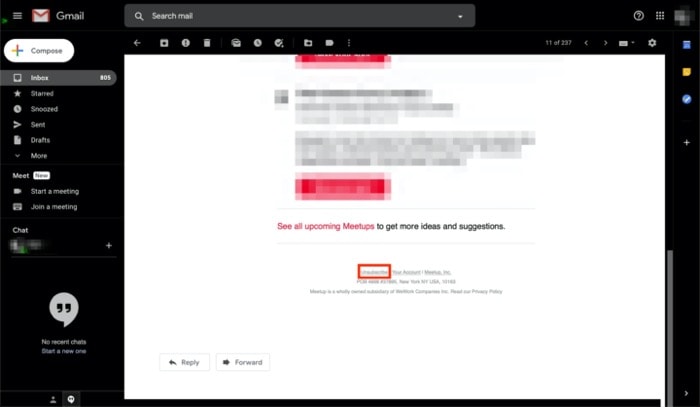
完成后,浏览器将打开一个新选项卡,其中包含您刚刚取消订阅的服务的网站。 在大多数情况下,您现在应该已取消订阅应用程序/服务。 但是,如果您不是,您可能需要输入您的登录凭据,然后该服务才会将您从其邮件列表中取消订阅。
2. 使用 Unroll.Me 取消订阅电子邮件
上述方法是处理退订电子邮件的安全方法。 正如已经提到的,当您必须取消订阅少量电子邮件时,它是一个理想的解决方案。 但是,当涉及到无休止的订阅列表时,取消订阅的最佳方法是使用第三方应用程序。
尽管有几个应用程序和服务承诺帮助您批量退订电子邮件,但实际上只有少数几个似乎有效。 此外,按价格过滤它们,你手头几乎没有一些好的服务可以保证直接的体验而不影响隐私。
我们推荐使用的服务是 Unroll.Me。 对于那些不知道的人来说,Unroll.Me 在过去很长一段时间内一直出现在新闻中——原因并不那么好。 基本上,该服务没有兑现其将用户数据保密的承诺,而是将用户数据出售给其他公司。 然而,情况终于在去年得到了解决,Unroll.Me 被要求删除它收集的所有电子邮件收据。 因此,到目前为止,我们可以使用该服务取消订阅电子邮件,而不必担心隐私问题。 此外,为确保它无法在我们背后访问我们的数据,我们可以在取消订阅电子邮件后立即撤销许可。
脚步:
1. 前往 Unroll.Me 并点击开始按钮。
2. 在下一个屏幕上,选择使用 Google登录并输入登录凭据。
3. 通过生成应用密码完成设置过程,并输入该密码以确认您的身份。
4.接下来,点击开始编辑以允许该服务为您的帐户提取所有电子邮件订阅。
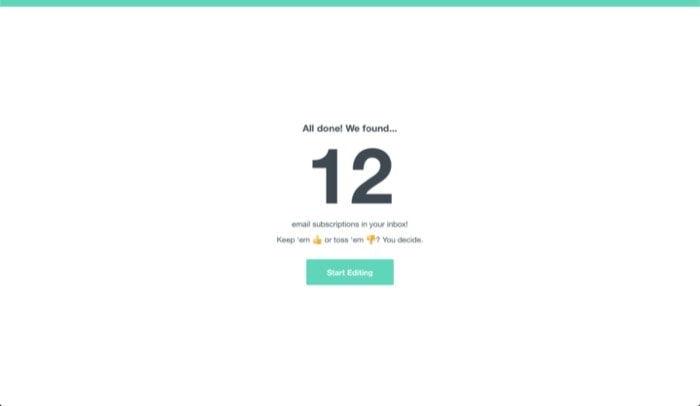
5. 点击您要取消订阅的服务右侧的取消订阅按钮。
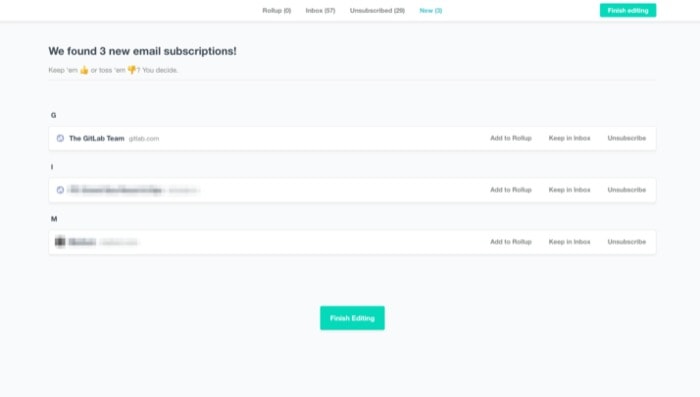
6. 最后,点击Finish Editing 。
您现在应该取消订阅您在服务中选择的电子邮件。 此外,此时,如果您无意中取消订阅一些重要的电子邮件,您可以还原更改并重新订阅。
此外,为了更安全并确保该服务不再有权访问您的电子邮件,您可以撤销其对您信息的访问权限。 就是这样。
脚步:
1. 前往您的 Google 帐户并从左侧的选项中选择安全性。
2. 向下滚动以找到具有帐户访问权限的第三方应用程序部分。 在这里,点击管理第三方访问。
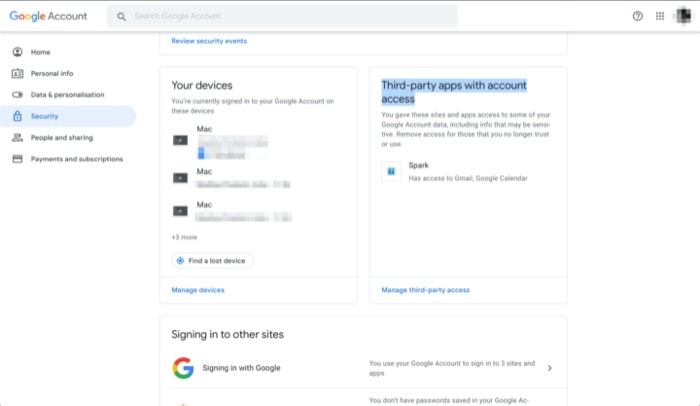
3. 现在,向下滚动到使用 Google 登录部分,然后点击Unroll.me以展开选项。
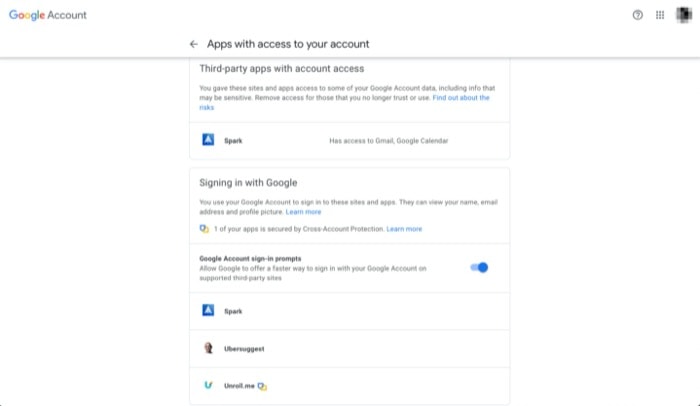

4. 最后,点击 Unroll.me 旁边的REMOVE ACCESS按钮。
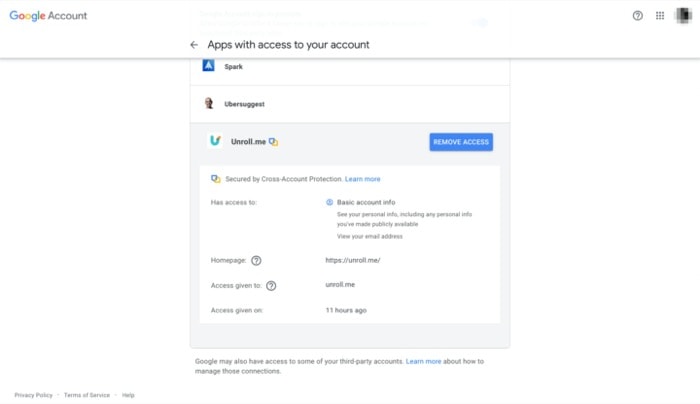
您现在已从不需要的邮件列表中退订,如果您使用了 Unroll.me 服务,您应该已经撤销了对您帐户的访问权限。 虽然这个过程看起来有点乏味,但完全值得多做一步,以确保该服务在不使用时不会保留对您帐户信息的访问权限。
3. 使用 Gmail Unsubscriber 取消订阅电子邮件(by labnol)
假设您仍然不相信 Unroll.Me 在安全方面的作用,并且 Gmail 中的典型取消订阅选项(从第一种方法开始)对于您的用例场景来说听起来太乏味了; 还有另一种取消订阅电子邮件的方法。 这个来自labnol——一个致力于为不同需求提供技术指南、教程和大量谷歌脚本的博客,被称为Gmail Unsubscriber。 从本质上讲,它是一个 Google 脚本,可以解析您的收件箱中的批量电子邮件,并代表您完成为每封电子邮件查找退订链接的繁琐工作。 找到后,它会打开链接并取消订阅您的电子邮件。
与 Unroll.Me 或任何其他第三方电子邮件取消订阅服务相比,Gmail Unsubscriber 的优势之一是它不需要您同意过多的权限,这与其他一些服务不同。 因此,确保您的隐私不会受到损害。 此外,该服务的另一个优点是您可以使用任何设备上的任何电子邮件客户端将电子邮件添加到取消订阅队列。
脚步:
1. 点击此链接将 Gmail 退订 Google 工作表复制到您的 Google Drive 并登录您的 Google 帐户。
2. 在下一个屏幕上,您将看到一个提示,要求您创建 Google 工作表的副本。 在这里,点击制作副本按钮。
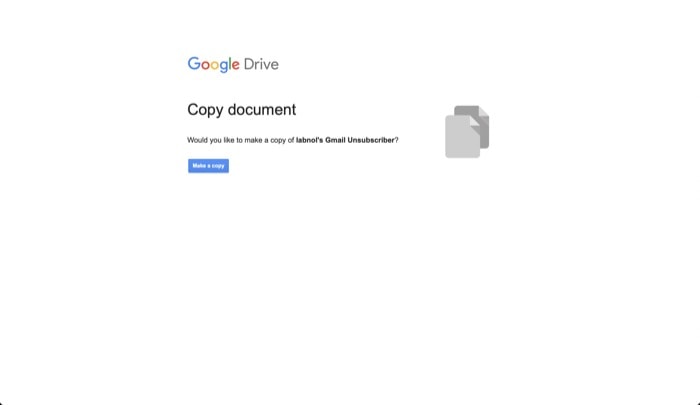
3. 现在,点击工具栏(帮助旁边)上的Gmail 退订按钮,然后选择配置。
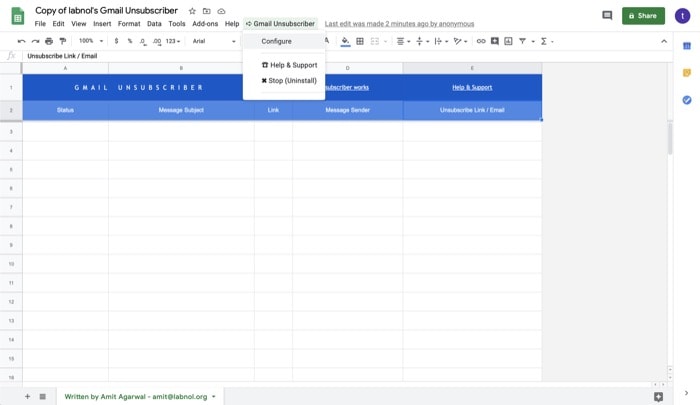
4. 接下来,您将被要求授权脚本。 点击Continue ,然后在下一个屏幕上点击Advanced并点击Go to Gmail Unsubscribe (safe) 。 在下一个提示中,单击允许。
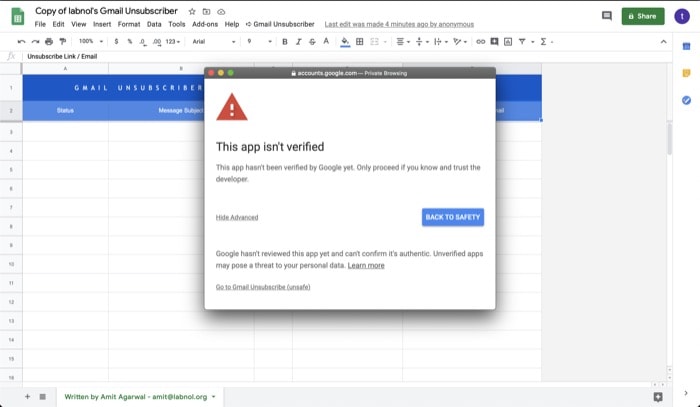
5. 现在,在弹出框中,输入一个新的标签名称(如果您想从默认的取消订阅标签更改它)并点击Save configuration 。
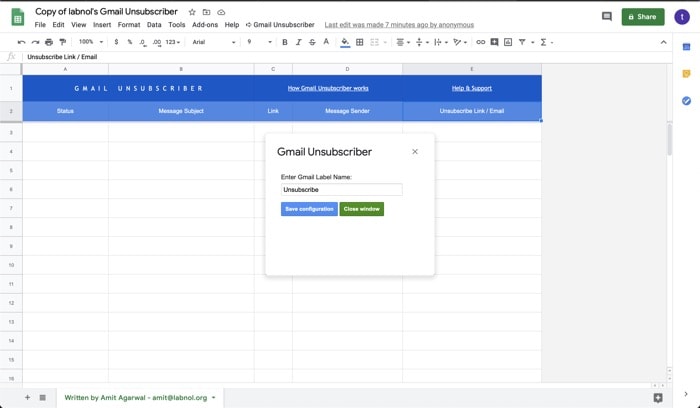
6. 最后,前往 Gmail 并将您要取消订阅的电子邮件标记为Unsubscribe 。
完成后,您将在 Gmail 取消订阅表中看到标记为取消订阅的电子邮件,其中包含状态、邮件主题、链接、邮件发件人、取消订阅链接/电子邮件等详细信息。 理想情况下,您应该退订带有标签的电子邮件,并让它们在 10-15 分钟内出现在列表中。
4. Clean.email – Unroll.me 的安全替代品
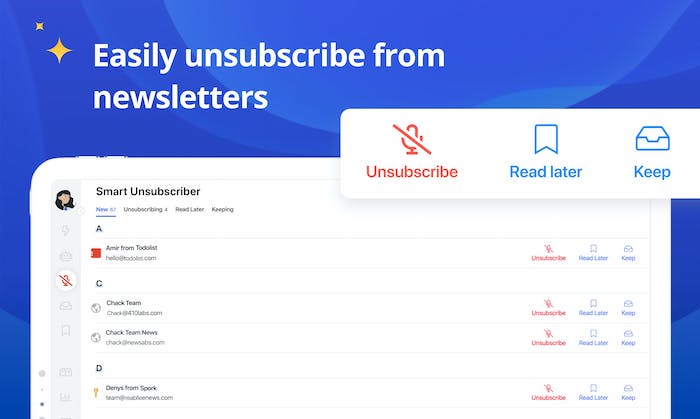
凭借其复杂的算法,Clean Email 通过识别和分类每封邮件来删除电子邮件订阅者。 Clean Email 使退订电子邮件变得简单。 如果您不再希望收到电子邮件,只需按照以下步骤操作。
Clean Email 提供了几个取消订阅选项,为您提供了处理不需要的电子邮件的多个选项。
- 使用取消订阅功能,您只需点击几下鼠标即可删除来自特定发件人的所有电子邮件。
- 如果您想暂时删除特定的电子邮件,您也可以使用暂停功能。
- 您还可以使用稍后阅读功能将电子邮件从特定地址移动到特定文件夹。
作为一项付费服务,Clean Email 不必出售您的私人数据来支付账单。 Clean Email 不会自动从您的帐户中删除任何电子邮件,因此如果您发现重要邮件被错误地从您的收件箱中过滤掉,您可以在设置中轻松将其撤消。
而已!
您现在可以使用上述三种方法中的任何一种并取消订阅不需要的电子邮件。 一个好的做法是每隔一段时间检查一次您的订阅——这样,您就不会得到一个冗长的电子邮件订阅列表来取消订阅。
